关于Wallpaper Engin向移动设备传送壁纸时出现的“需要移动设备使用许可”的解决方案
在使用Wallpaper Engin向移动设备传送壁纸时会出现“需要移动设备使用许可”的提示,主要是因为壁纸的上传者没有接受最新协议,此现象在冷门壁纸上较为常见。此文章将展示如何通过Wallpaper Engin自带的壁纸编辑器来解决本情况。
注意:此篇文章初衷在于处理壁纸作者主观同意壁纸应用于移动端,而由于种种客观原因未能接受最新协议而导致壁纸无法正常使用的情况,本人坚决支持维护原创作者的著作权益并尊重个人意愿。

原理:通过壁纸编辑器将下载到本地的壁纸文件重新上传到Wallpaper Engin上,绕过壁纸上传者。
主要工具:PC端Wallpaper Engin,移动端Wallpaper Engin,RePKG
一、原壁纸为视频壁纸
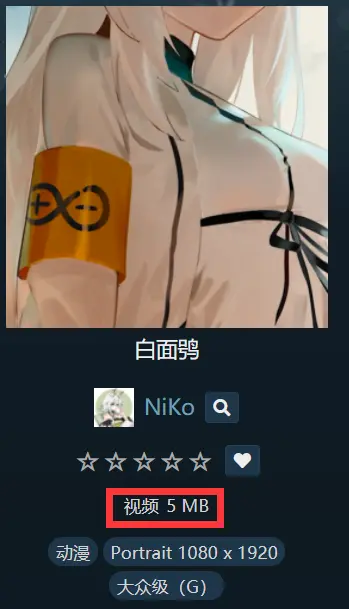
首先需要找到壁纸文件的位置,具体操作为:右键壁纸➡在资源管理器中打开➡复制地址栏中的地址
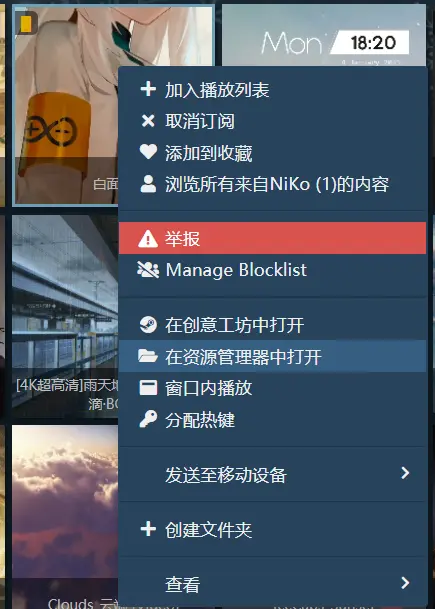
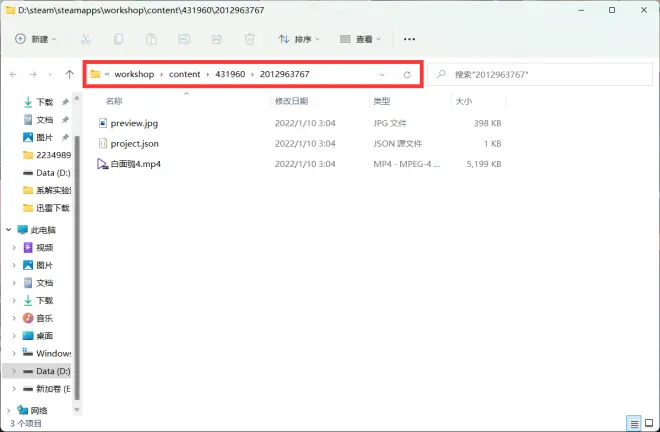
然后需要在Wallpaper Engin中打开,将其再度上传,具体操作为“Wallpaper Engin➡打开壁纸➡打开离线壁纸➡黏贴地址栏中的地址➡打开.mp4文件
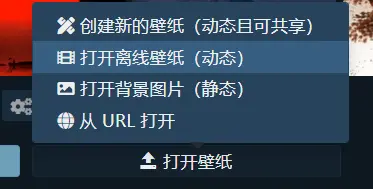
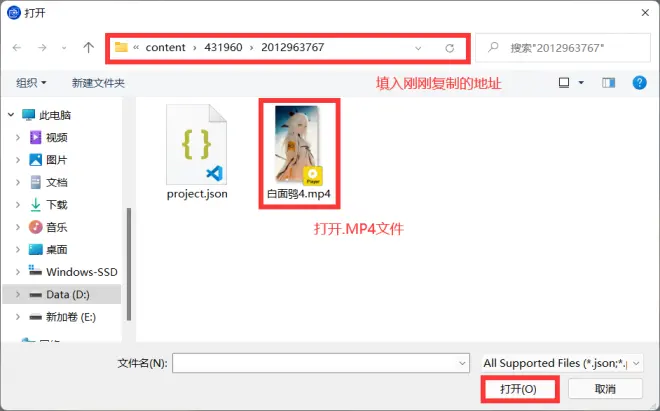
得到本地壁纸并通过正常操作将其发送至移动端。
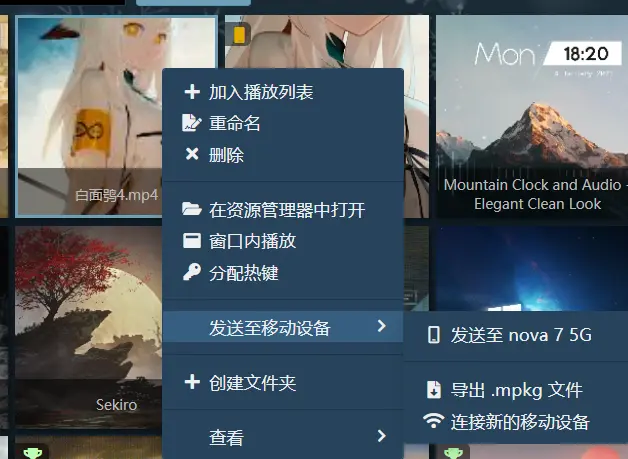

二、原壁纸为场景壁纸

首先需要下载RePKG工具,此工具的功能为解包.pkg文件。大家可以在GitHub上下载,也可以在百度网盘中下载。
GitHub链接见于评论区
百度网盘:https://pan.baidu.com/s/1_-u2H6YdIHpvuCfRpR6cLg?pwd=vytm
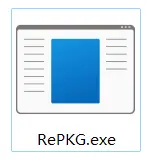
将下载好的RePKG文件复制到壁纸所在的文件夹中,文件夹地址的获取方式在第一点中有详解。
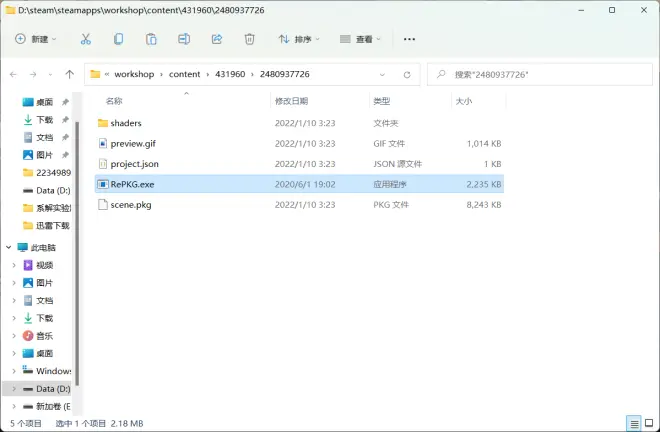
运行此工具有两种方式:
方法1.在壁纸所在的文件夹的地址栏中输入cmd并回车
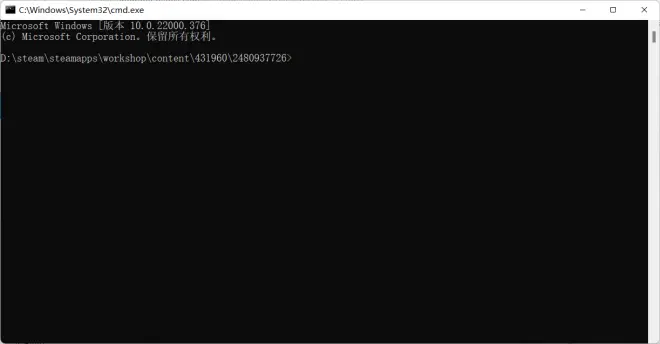
输入repkg extract scene.pkg并回车。
方法2.在壁纸所在的文件夹内新建文本文档,在文本文档中输入repkg extract scene.pkg后保存,并将文本文档的.txt改为.bat,更改完成后双击运行。
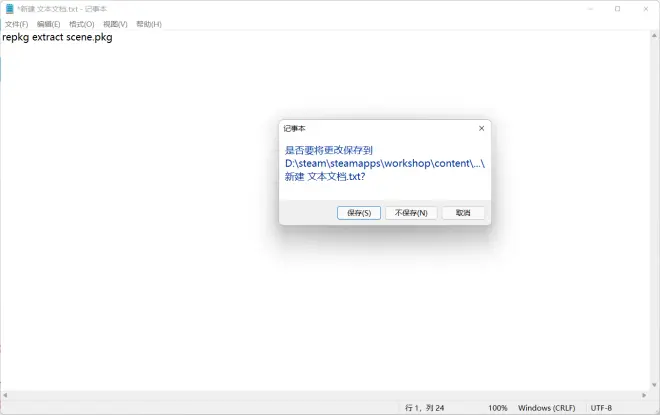
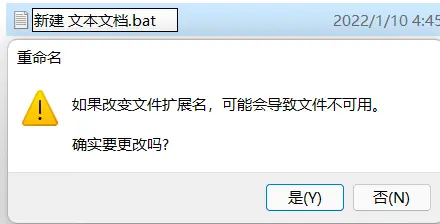
按照任一方法操作后会获得一个名为output的文件夹,此为原壁纸解包后的文件。
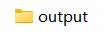
点击Wallpaper中的壁纸编辑器,随意选择一张图片创建壁纸。
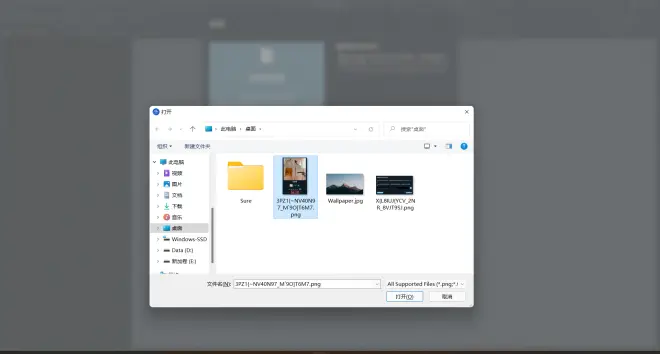
注意修改项目名称,该名称将作为壁纸名称传输至移动端。
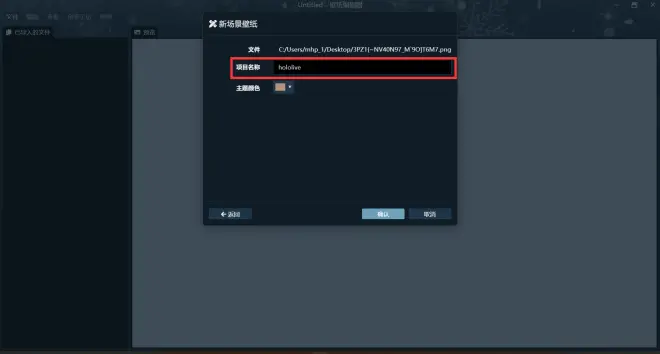
创建好壁纸文件后退出至Wallpaper Engin中,打开该壁纸文件所在文件夹。
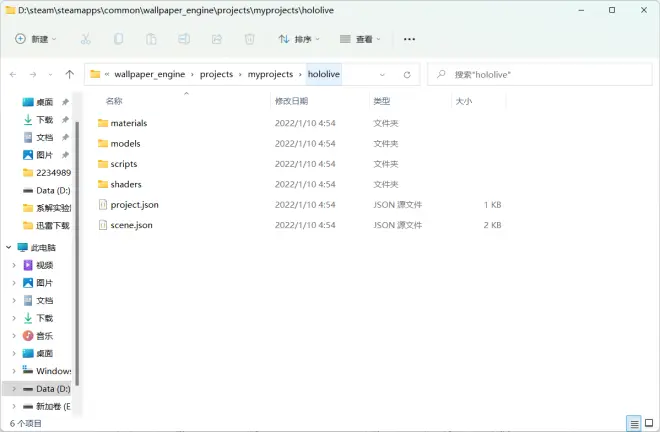
将刚刚通过RePKG解包所得的output文件夹中的文件复制粘贴到此文件夹中,选择替换目标中的文件。
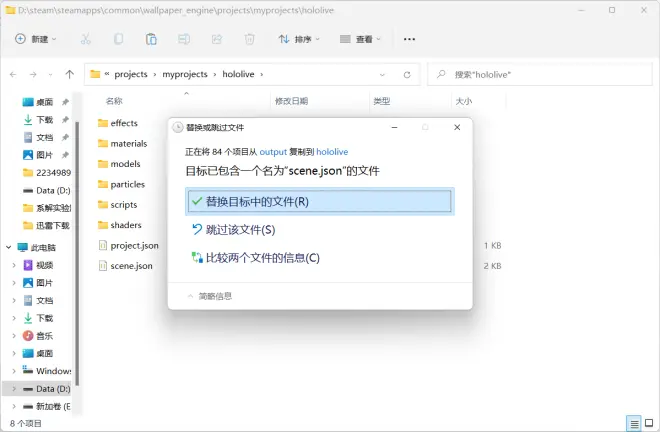
22/3/29补充:复制原壁纸文件中的project.json文件与preview.gif文件,并在自己创建的壁纸的文件夹中粘贴替换,此时便可获得原壁纸自带的交互选项与壁纸封面。(注意是复制而非剪切或拖拽,原壁纸失去project.json文件与preview.gif文件后会出现bug)
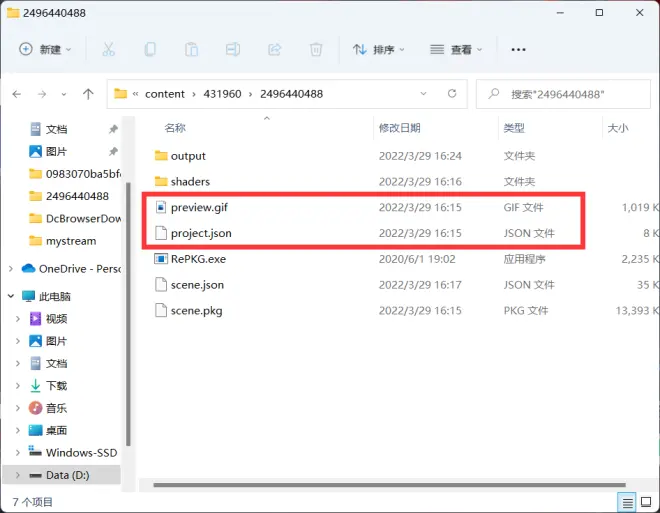
此时再于壁纸编辑器中打开刚刚随意创建的壁纸,便会发现该壁纸已变为目标壁纸。
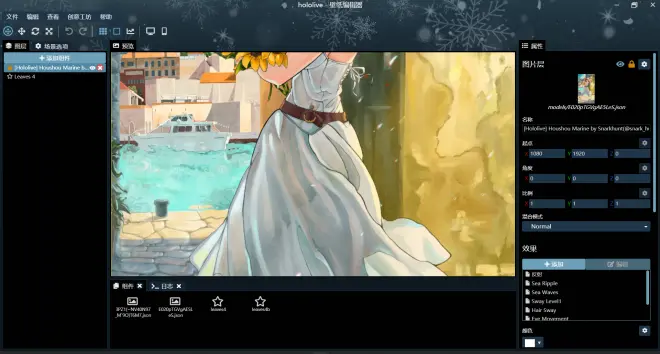
在壁纸编辑器中还可以简单修改壁纸,如删去该示例壁纸中的叶子特效,添加时钟等,在此不再赘述。
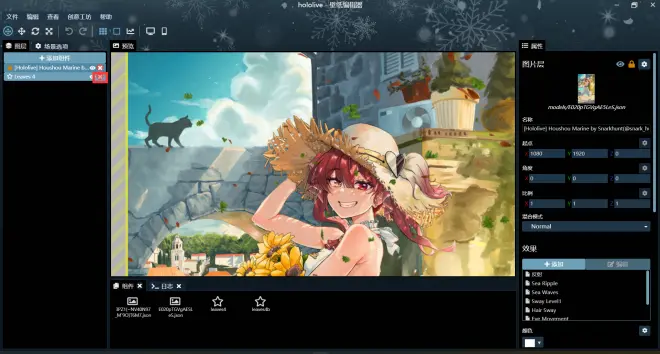

参考链接:
见评论区

